Scènes de stream : début, pause, fin et bannière hors-ligne
Des scènes et écrans de pause parfaitement coordonnés donnent à votre stream une touche professionnelle et attirant plus de viewers. Les scènes notables comme la scène de début, la scène de pause et la scène de fin, ainsi que les bannières Twitch hors-ligne, complèteront votre stream. Si, en plus de cela, les viewers aiment votre contenu en stream et la façon dont vous interagissez avec eux, rien ne s'oppose à une carrière réussie en tant que streamer. Découvrez les écrans de pause ici et optimisez votre stream !
Affichage de 0 résultats sur 183
Que sont les écrans de pause ?
Les écrans de pause sont des designs pour des scènes spéciales en dehors du contenu classique. Ils comprennent une scène de début, une scène de pause, une scène de fin et une bannière hors-ligne, et sont des outils et des éléments de design essentiels pour les streamers.
Un écran de démarrage, également appelé scène de début de live, peut être utilisé pour préparer vos viewers et vous-même pour le stream à venir. Il affiche un compte à rebours qui s'écoule à partir d'une heure que vous définissez. Lorsque le compte à rebours expire, vous basculez sur votre scène de jeu ou de discussion. Ainsi, vous pouvez attirer le public avant que l’émission réelle ne commence.
Vous pouvez aussi utiliser un écran de pause lors d’événements imprévisibles. Par exemple, si quelqu'un fait irruption dans votre pièce de stream à l'improviste ou si vous devez aller aux toilettes. Au lieu d’une chaise vide, vous montrez en beauté à vos viewers que vous serez bientôt de retour, en affichant un texte, généralement en le combinant avec une animation, pour signifier que vous reviendrez sous peu.
Avec un écran de fin, vous pouvez mettre fin à votre stream et vous préparer pour un raid.
Si vous êtes hors-ligne, vous pouvez utiliser une bannière hors-ligne adéquate sur Twitch pour indiquer quand vous serez bientôt de retour en live, et sur laquelle vous pouvez indiquer vos réseaux sociaux.
Ces écrans de pause, vous les trouverez dans de nombreux packs de stream, qui incluent tout ce que l’on vient d’énumérer. Et bien sûr, avec des designs uniques et cohérents qui serviront de fil conducteur tout au long de votre stream.
Quels sont les différents écrans de pause ?
Écran de démarrage de stream
De nombreux streamers ne se montrent pas tout de suite au démarrage du live, mais affichent une scène pendant quelques minutes indiquant que "le stream démarre". Elle est généralement associée à un compte à rebours pour indiquer aux viewers quand l'émission commencera. Cela laisse au créateur de contenu le temps de se préparer pour son stream, de voir si tout fonctionne, de discuter avec les viewers et de faire les derniers préparatifs. L'avantage pour le streamer est que les premiers viewers se rassembleront déjà sur le stream, et vous pourrez ainsi proposer directement votre contenu sans devoir attendre les retardataires.
Écran de pause
Si vous faites une pause mais que vous ne voulez pas couper votre stream, vous pouvez afficher un écran de pause. La scène de pause prévient les viewers que vous allez revenir. Vous pouvez également avoir un compte à rebours pour que vos viewers sachent quand vous serez de retour. Si de nouveaux spectateurs arrivent sur votre stream pendant une pause et qu'ils voient une chaise vide, ils pourraient penser que votre stream consiste à filmer une chaise (ce qui serait original). En réalité vous êtes partis aux toilettes, mais les viewers ne restent pas car il ne se passe rien sur votre stream. Vous pouvez éviter cela avec un écran de pause. De plus, vous pouvez indiquer vos réseaux sociaux, montrer vos partenaires ou jouer vos derniers clips pour offrir aux viewers quelque chose de divertissant même pendant votre pause.
Écran de fin de stream
Une scène de fin de stream est utilisée à la toute fin d’un stream. Si vous avez terminé votre programme mais souhaitez laisser le direct pendant un certain temps, vous pouvez créer une scène de fin de stream pour dire au revoir à vos viewers. Ainsi, ils ne seront pas expulsés du stream sans prévenir, et ils auront encore le temps de terminer leurs conversations. C’est d’autant plus vrai pour les viewers qui ont du délai sur votre stream en raison de leur connexion internet, et la fin sera d’autant plus agréable pour eux. Car il peut arriver que vous coupiez rapidement votre stream mais que les viewers vous voient encore parler, et que le stream se coupe en plein milieu d’une phrase. De plus, sur l'écran de fin, vous pouvez leur montrer vos réseaux sociaux, votre planning de stream, vos partenaires... Pendant cette scène de fin, vous pouvez également préparer un raid à faire chez un streamer de votre choix.
Bannière hors-ligne Twitch
Vous pouvez afficher une bannière hors-ligne sur votre chaîne lorsque vous n’êtes pas en stream. Sans ça, les visiteurs de votre chaîne ne verront qu'un fond noir lorsque vous n'êtes pas en ligne. Une bannière hors-ligne Twitch peut donner aux viewers une impression professionnelle de votre chaîne, même lorsque vous ne streamez pas. Une bannière hors-ligne sert généralement à afficher vos nom, logo, partenaires ou planning de stream.
Des écrans de pause faits pour vous

Des écrans de pause Aspect
Avec des éléments 3D animés uniques, les écrans de pause du pack Aspect attirent littéralement le regard.
Explorez !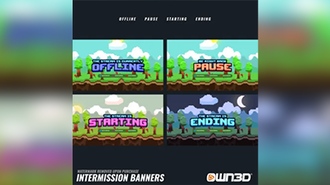
Des écrans de pause PixelWorld
Plongez dans un monde de pixels plein de couleurs vives et offrez à vos viewers un look rétro parfait.
Explorez !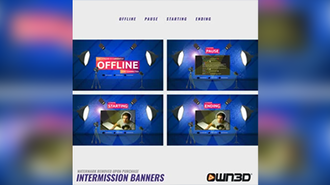
Des écrans de pause Talkshow
Mettez-vous en scène avec votre chat et créez votre propre talk-show grâce à ces overlays.
Explorez !
Vous trouverez des écrans de pause assortis dans nos packs d’overlays de stream tout-en-un, pour un design global parfait.
Découvrez les packs d'overlays de streamQuestions fréquentes à propos des écrans de pause
Il existe trois écrans de pause différents pour chaque stream : début, pause et fin. La bannière hors-ligne est statique et apparaît sur votre profil Twitch. Vous pouvez regarder de près à quoi ressemblent ces écrans un peu plus haut sur cette page.
La façon dont vous concevez vos scènes de pause ne dépend que de vous. Incluez des alertes, des barres d'objectifs, des labels, un chat, des extraits de votre stream, des jeux interactifs, votre webcam… Tout ce qui vous plaira pour mieux divertir vos viewers !
Nous allons vous montrer comment ajouter vos écrans de pause à l'aide du logiciel de streaming gratuit OBS Studio. Bien sûr, vous pouvez également utiliser les écrans de pause avec Streamlabs, XSplit ou d'autres outils.
Quand vous lancez OBS Studio pour la première fois, une scène vide est automatiquement créée pour vous, que vous pouvez remplir avec des sources pour votre stream. Cette scène est ensuite diffusée telle quelle sur Twitch ou autre. Vous pouvez glisser et déposer vos écrans de pause dans une scène (c'est-à-dire faire glisser le fichier que vous souhaitez insérer dans la scène depuis l'explorateur Windows vers OBS Studio) et le modifier comme vous le souhaitez. Une autre option est de l'ajouter en tant que source multimédia via le dock "Sources". Un tutoriel plus détaillé sur OBS Studio et les sources peut êtretrouvé ici.
Vous pouvez utiliser les écrans de pause avec tous les logiciels de streaming qui permettent d'intégrer des fichiers vidéo. Cela inclut notamment OBS Studio, Streamlabs Desktop, StreamElements, XSplit, Twitch Studio, et bien plus encore !
Vous pouvez utiliser les écrans de pause OWN3D sans problème avec toutes les plateformes populaires comme Twitch, YouTube ou Facebook.
N’est pas OWN3D qui veut, et nous avons bien entendu une solution :OWN3D Pro ! Notre outil de streaming pour OBS Studio vous offre 5 overlays gratuits, comprenant entre autres des écrans de pause gratuits avec des scènes de début et de pause. Ces overlays sont installées en un seul clic et incluent tout ce dont vous avez besoin pour commencer à streamer tout de suite. Vous n’avez qu’à vous inscrire, et vous pourrez utiliser cet outil complet gratuitement ! Et si le résultat vous plaît, vous pouvez prendre un abonnement premium et utiliser plus de 900 overlays et alertes premium, incluant notamment des écrans de pause Twitch.

































